Как сделать темный фон ВКонтакте
Большое количество пользователей социальной сети ВКонтакте сталкиваются с такой проблемой, как отсутствие функционала для смены темы оформления сайта. Особенно актуальной данная сложность является по тем причинам, что изначально ресурс оформлен в довольно ярких светлых тонах, препятствующих комфортному восприятию информации.
Далее в рамках настоящей статьи мы постараемся в деталях рассказать о методах активации темного стиля оформления ВК, не причиняя особо сильного вреда целостности дизайна.
Создание темного фона ВК
За все время существования сайта рассматриваемой социальной сети было разработано достаточно много способов решения проблемы, связанной с изменением оформления ресурса. Более того, некоторые из возможных вариантов мы уже рассматривали ранее, однако без конкретного упора на цветовую гамму.
Читайте также: Как сменить тему ВК
Помимо всего сказанного, прежде чем перейти к рассмотрению актуальных и действенных методов, важно сделать оговорку на то, что при изменении базового светлого стиля оформления на темный, вам так или иначе потребуется сменить цветовую гамму текста. Об этом мы также рассказывали ранее, но все же еще вернемся к подобной проблеме.
Читайте также: Как поменять шрифт ВК
Способ 1: VK Helper
Администрация социальной сети ВКонтакте за последнее время достаточно сильно изменила принцип работы сайта, исключив некоторые некогда существовавшие уязвимости и лишив разработчиков дополнительного ПО возможности создавать по-настоящему глобальные приложения. Однако даже учитывая такое положение дел, все же некоторые дополнения работают более чем исправно и наиболее перспективным из них является VK Helper.
Изначально VK Helper рассчитан на добавление функционала, а не косметическое преобразование.
Обратите внимание, что данное приложение по своей сути представляет собой расширение для интернет-обозревателя. При этом воспользоваться им можно при эксплуатации любого современного браузера, а рекомендованным является Google Chrome.
В сравнении с подавляющим большинство аналогичного ПО, VK Helper требует авторизации через безопасную зону социальной сети.
Перейти к сайту VK Helper
- В своем интернет-браузере откройте страницу скачивания.
- Используя одну из представленных кнопок перейдите к странице установки дополнения.
- Далее вам потребуется дополнительно переключиться к приложению в магазине.
- Оказавшись на официальной странице VK Helper, воспользуйтесь кнопкой «Установить».
- После этого подтвердите установку.
- Вследствие успешной интеграции дополнения расширение автоматически перенаправит вас на страницу с соответствующим уведомлением и выбором наиболее удобного языка интерфейса.
- Теперь в правом верхнем углу, или исходя от расположения панели инструментов в вашем браузере, кликните по значку приложения.
- Выберите пункт «Добавить аккаунт».
- На странице авторизации выполните процедуру входа на сайт ВК, используя свои логин и пароль от страницы.



Требуемые манипуляции по большей части определяются разновидностью используемого веб-обозревателя.



На этом со вступительной частью касательно процесса правильной активации дополнения можно закончить.
Для того чтобы воспользоваться возможностью переключения стиля оформления ВКонтакте со стандартного на затемненный, придется перейти к разделу управления расширением. К слову, именно с этой страницы можно управлять состоянием того или иного функционала.
- Щелкнув по ранее упомянутой иконке в правом верхнем углу, раскройте основной интерфейс дополнения и выберите пункт «Настройки».
- В верхней части открывшегося окна найдите поисковую строку и впишите словосочетание «Ночная тема».
- Среди результатов поиска найдите одноименную строку и установите рядом с ней галочку.
- Если у вас по тем или иным причинам не работает данный подход, можно поступить несколько иначе.
- Оказавшись на странице дополнения, пролистайте ее до блока «Интерфейс».
- В числе представленных возможностей найдите строку, связанную с запросом «Ночная тема».
- Установите флажок в пустое поле рядом с разделом.
- Цветовая гамма существенно изменится при следующем переходе на сайт или после обновления страницы.






Выполняя все четко по инструкции, у вас не должно возникнуть трудностей с включением темной схемы оформления.
Способ 2: Stylish
По аналогии с предшествующим методом, Stylish представляет собой дополнение для всех современных интернет-обозревателей, однако сильно выделяется среди прочих приложений тем, что не имеет четкой спецификации. Если рассуждать в целом, то само по себе расширение создано одновременно для всех существующих ресурсов в сети интернет, оформленных посредством использования каскадных таблиц стилей (CSS).
Установка данного приложения не должна вызвать у вас проблем, так как страница скачивания адаптируется в зависимости от браузера.
Перейти к сайту Stylish
- Откройте представленную нами ссылку в вашем браузере.
- Найдите информационный блок «Style the web» и воспользуйтесь кнопкой «Install for…».
- Теперь вы окажетесь на официальной странице расширения в интернет-магазине вашего браузера.
- Щелкните по клавише установки приложения, в нашем случае это кнопка «Add to Firefox».
- Подтвердите добавления приложения в интернет-обозреватель.
- Об успешной установке вы сможете узнать из соответствующего уведомления.

В качестве примера мы рассмотрим действия в рамках Mozilla Firefox.





Представленная инструкция является единственным правильным методом установки, из-за чего в случае возникновения проблем нужно просто перепроверить выполненные манипуляции.
Каждый пользователь, подключивший интеграцию этого дополнения в своем браузере, получает возможность пользования достаточно обширной библиотекой стилей для разных сайтов, начиная от ВКонтакте и заканчивая поисковыми системами. К самим же темам, что в частности касается VK, можно переключиться двумя основными способами.
- После добавления расширения в браузер, перейдите к странице Stylish по ранее указанной ссылке.
- В левой части активного окна найдите навигационное меню «Top Styled Sites».
- Из представленного ассортимента ресурсов выберите «Vk», переключившись к странице сайта с соответствующим набором тем.



Альтернативный, но куда более удобный способ, заключается в использовании панели управления.
- Откройте ВКонтакте в интернет-обозревателе и кликните по иконке приложения на панели задач браузера.
- Теперь кликните по ссылке «Найти больше стилей для этого сайта» внизу окна расширения.
- Вы окажетесь на странице «Vk Themes and Skins».



Разобравшись с основными нюансами, можно перейти непосредственно к активации темного фона для социальной сети ВК.
- Среди представленного ассортимента вариантов найдите подходящий под ваши требования.
- Для удобства вы можете воспользоваться возможностью изменения представления списка.
- В соответствии с темой данной статьи, наиболее рекомендованным является стиль «Vanilla Dark 2 VK».

Оказавшись на странице определенного стиля, в первую очередь следует воспользоваться возможностью индивидуального редактирования темы.
- Щелкните по клавише «Customize Settings» под превью темы.
- Используя представленные пункты, выполните настройку в соответствии с желаниями.
- Примечательной особенностью указанной темы является возможность добавления собственного фона.
- Для создания более гармоничного оформления лучше всего оставить фон по умолчанию.


Графа «Стиль» определяет цвет основного текста.


Расписанные рекомендации не являются обязательными, так как в случае отсутствия индивидуальных настроек применится стиль, назначенный автором по умолчанию.
- Воспользуйтесь кнопкой «Install Style» под основным изображением.
- По необходимости подтвердите установку темы через контекстное окно.
- Теперь кнопка установки изменится на «Style Installed».
- Переключитесь к сайту ВКонтакте, чтобы проверить итоговый результат.




Если вас что-либо не удовлетворяет в созданном стиле, его можно отредактировать.
- Находясь в социальной сети откройте меню управления расширением.
- Кликните по ссылке, представленной под превью установленной темы.
- В соответствии с ранней инструкцией раскройте блок «Customize Setting» и выставите наиболее предпочтительные параметры.
- Завершив настройку, воспользуйтесь кнопкой «Update Style».




Чтобы в будущем у вас не возникло проблем, важно сделать пару дополнительных замечаний.
- Перед установкой новых стилей, старую тему необходимо удалить или отключить в панели управления приложением.
- В противном случае каскадные таблицы примененных тем будут объединены, существенно влияя на общий вид сайта.
- При этом несколько вариаций все же можно удачно комбинировать, но только на свой страх и риск.



Если судить в целом, то на этом с данным расширением можно было бы закончить, так как предписания позволяют активировать темный фон без излишних проблем. Однако вы также можете создать собственный вариант оформления с нуля или отредактировать чужую тему, имея в распоряжении некоторые познания в работе с кодом CSS.
В завершение важно отметить, что наиболее стабильно работает расширение с интернет-обозревателем Google Chrome. Теперь же, расписав в деталях все нюансы работы с приложением Stylish и его возможное применение в области активации темного фона ВКонтакте, метод можно считать завершенным.
Способ 3: Dark Reader
Специально для пользователей наиболее востребованного веб-браузера Google Chrome разработчиками этой же программы было создано дополнение Dark Reader, в автоматическом режиме меняющее цветовую гамму. При этом его возможности в равной степени распространяются на любые открытые пользователем сайты, включая ВКонтакте.
Подобное приложение имеет аналоги в каждом браузере, хотя название и может отличаться.
Перейти к странице Dark Reader
- С помощью ссылки перейдите к странице расширения в магазине Google Chrome и воспользуйтесь кнопкой «Установить».
- Выполните стандартную процедуру подтверждения и дождитесь окончания установки.
- С этого момента все изначально светлые стили оформления сайтов будут инвертированы.



Как и любое достаточно мощное расширение, Dark Reader обладает собственным набором различного рода настроек, позволяющих менять внешний вид ресурсов. При этом вне зависимости от выставленных параметров, приложение в любом случае будет оказывать свое влияние на дизайн.
- Для открытия основной панели управления дополнением, кликните по значку Dark Reader на панели задач.
- Активировать или деактивировать приложение можно путем использования переключателя «Toggle Extension».
- На вкладке «Filter» располагаются основные элементы управления цветовой гаммой при активированном дополнении.
- При изменении значения в разделе «Mode» может выбрать между ярким и темным стилем.
- Индикатор «Brightness», как видно из названия, влияет на яркость сайта.
- Блок «Contrast» предназначен для изменения степени контрастности элементов.
- Поле «Grayscale» отвечает за уровень черного и белого на страницах.
- В случае редактирования индикатора «Sepia» можно достичь эффекта выцветания.
- На второй странице с параметрами «Font» располагаются инструменты, отвечающие за стили текста.
- После изменений не забудьте воспользоваться кнопкой «Apply» для сохранения разметки.


Обратите внимание, что приложение себя хорошо демонстрирует по части производительности и в целом не должно вызвать каких-то сложностей. Более того, несмотря на отсутствие русской локализации, интерфейс является интуитивно понятным.
Способ 4: Dark theme for VK
Каждый выше рассмотренный способ установки темного фона заключается в использовании довольно требовательных приложений, предоставляющих множество не особо нужных возможностей. Чтобы решить подобную проблему, на просторах интернета присутствуют куда более узконаправленные дополнения, об одном из которых мы и расскажем.
Приложение полностью исключает возможность настройки фона и цветовой гаммы.
Перейти к странице Dark theme for VK
- Воспользуйтесь ссылкой выше, чтобы открыть официальную страницу расширения в интернет-магазине Google Chrome.
- В правом верхнем углу щелкните по клавише «Установить».
- Выполните подтверждение добавления приложения в обозреватель через соответствующее всплывающее окно.
- Откройте сайт социальной сети ВКонтакте, чтобы убедиться в успешной активации темного фона.
- Для переключения между стандартным и затемненным фоном нужно кликнуть по иконке приложения на панели задач браузера.




На этом собственно и заканчивается весь принцип работы данного дополнения, использовать которое можно без создания излишней нагрузки на интернет-обозреватель.
Способ 5: Kate Mobile
Если вы, как и огромное количество других пользователей, предпочитаете заходить во ВКонтакте со своего мобильного устройства, можете изменить тему и на нем. При этом учтите, что само по себе официальное дополнение не предоставляет нужной нам возможности, вследствие чего потребуется скачать доверенное приложение Kate Mobile.
- Используя ссылку на приложение из обзора, перейдите к дополнению в магазине Google Play и воспользуйтесь кнопкой «Установить».
- Подтвердите предоставление разрешений.
- Завершив скачивание, кликните по кнопке «Открыть».
- Произведите процедуру входа путем ввода пароля и логина от аккаунта.



Теперь можно перейти непосредственно к активации темного фона.
- В правом верхнем углу экрана нажмите вертикальное троеточие.
- Переключитесь к окну «Настройки».
- Далее выберите раздел «Внешний вид».
- Щелкните по блоку «Тема оформления».
- Выберите один из темных стилей, например, «Темная Holo» или «Черная».
- Чтобы применить тему, перезапустите приложение Kate Mobile.
- По факту повторного запуска дополнения фон станет темным.







Как можно заметить, приложение не требует выполнения особо сложных манипуляций. При этом же вам следует учитывать, что в связи с существенными изменениями политики VK многие дополнения для мобильных устройств, в том числе и Kate Mobile, на сегодняшний день располагают далеко не всеми функциями стандартного ВКонтакте.
В завершение стоит отметить только то, что в первую очередь, выбирая какой-либо метод активации темного фона ВК, вам нужно смотреть на удобство пользования сайтом. Таким образом, если способ вызывает падения производительности или предоставляет ограниченную функциональность, лучше всего обратиться к альтернативам.
 Мы рады, что смогли помочь Вам в решении проблемы.
Мы рады, что смогли помочь Вам в решении проблемы.
 Опишите, что у вас не получилось.
Опишите, что у вас не получилось.
Наши специалисты постараются ответить максимально быстро.
Помогла ли вам эта статья?
ДА НЕТ
скачивайте новые темы оформления каждый день, большой выбор бесплатных тем
array (
0 =>
stdClass::__set_state(array(
'reconstruction' => '0',
'id' => '263509',
'published' => '1',
'user_id' => '766568',
'name' => 'Аватария',
'dir' => 'Avatariia',
'res' => NULL,
'new' => '0',
'popular' => '8614',
'date_create' => '2020-03-26 16:03:18',
'rate' => '0',
'template' => '-1',
'comment_count' => '7',
'locked' => '0',
'type_name' => 'Темы от Get Styles',
'type_id' => '678',
'type_pos' => '-3',
'role_id' => '2',
'username' => 'SergeiKA1994',
'newtype' => '678',
'moderator_id' => '0',
'dir_catalog' => 'upload/css/',
'favorite' => false,
)),
1 =>
stdClass::__set_state(array(
'reconstruction' => '0',
'id' => '263506',
'published' => '1',
'user_id' => '766568',
'name' => 'Bus Man',
'dir' => 'Bus_Man',
'res' => NULL,
'new' => '0',
'popular' => '3351',
'date_create' => '2020-03-26 11:03:25',
'rate' => '0',
'template' => '-1',
'comment_count' => '3',
'locked' => '0',
'type_name' => 'Темы от Get Styles',
'type_id' => '678',
'type_pos' => '-3',
'role_id' => '2',
'username' => 'SergeiKA1994',
'newtype' => '678',
'moderator_id' => '0',
'dir_catalog' => 'upload/css/',
'favorite' => false,
)),
2 =>
stdClass::__set_state(array(
'reconstruction' => '0',
'id' => '263004',
'published' => '1',
'user_id' => '766568',
'name' => 'Небоскребы',
'dir' => 'Neboskrebi',
'res' => NULL,
'new' => '0',
'popular' => '15678',
'date_create' => '2020-01-22 22:01:07',
'rate' => '0',
'template' => '-1',
'comment_count' => '14',
'locked' => '0',
'type_name' => 'Темы от Get Styles',
'type_id' => '678',
'type_pos' => '-3',
'role_id' => '2',
'username' => 'SergeiKA1994',
'newtype' => '678',
'moderator_id' => '0',
'dir_catalog' => 'upload/css/',
'favorite' => false,
)),
3 =>
stdClass::__set_state(array(
'reconstruction' => '0',
'id' => '262952',
'published' => '1',
'user_id' => '766568',
'name' => 'Клубная Тема',
'dir' => 'Klybnaia_Tema',
'res' => NULL,
'new' => '0',
'popular' => '8336',
'date_create' => '2020-01-16 19:01:38',
'rate' => '0',
'template' => '-1',
'comment_count' => '1',
'locked' => '0',
'type_name' => 'Темы от Get Styles',
'type_id' => '678',
'type_pos' => '-3',
'role_id' => '2',
'username' => 'SergeiKA1994',
'newtype' => '678',
'moderator_id' => '0',
'dir_catalog' => 'upload/css/',
'favorite' => false,
)),
4 =>
stdClass::__set_state(array(
'reconstruction' => '0',
'id' => '262936',
'published' => '1',
'user_id' => '766568',
'name' => 'Linege2',
'dir' => 'Linege2_1',
'res' => NULL,
'new' => '0',
'popular' => '4409',
'date_create' => '2020-01-10 17:01:27',
'rate' => '0',
'template' => '-1',
'comment_count' => '1',
'locked' => '0',
'type_name' => 'Темы от Get Styles',
'type_id' => '678',
'type_pos' => '-3',
'role_id' => '2',
'username' => 'SergeiKA1994',
'newtype' => '678',
'moderator_id' => '0',
'dir_catalog' => 'upload/css/',
'favorite' => false,
)),
5 =>
stdClass::__set_state(array(
'reconstruction' => '0',
'id' => '262681',
'published' => '1',
'user_id' => '766568',
'name' => 'Домик в зимнюю ночь',
'dir' => 'Domik_v_zimnuu_noch',
'res' => NULL,
'new' => '0',
'popular' => '16398',
'date_create' => '2019-12-07 19:12:00',
'rate' => '0',
'template' => '-1',
'comment_count' => '1',
'locked' => '0',
'type_name' => 'Анимированные',
'type_id' => '680',
'type_pos' => '24',
'role_id' => '2',
'username' => 'SergeiKA1994',
'newtype' => '680',
'moderator_id' => '0',
'dir_catalog' => 'upload/css/',
'favorite' => false,
)),
6 =>
stdClass::__set_state(array(
'reconstruction' => '0',
'id' => '262679',
'published' => '1',
'user_id' => '766568',
'name' => 'homestuck',
'dir' => 'homestuck',
'res' => NULL,
'new' => '0',
'popular' => '4379',
'date_create' => '2019-12-07 18:12:14',
'rate' => '0',
'template' => '-1',
'comment_count' => '1',
'locked' => '0',
'type_name' => 'Анимированные',
'type_id' => '680',
'type_pos' => '24',
'role_id' => '2',
'username' => 'SergeiKA1994',
'newtype' => '680',
'moderator_id' => '0',
'dir_catalog' => 'upload/css/',
'favorite' => false,
)),
7 =>
stdClass::__set_state(array(
'reconstruction' => '0',
'id' => '262531',
'published' => '1',
'user_id' => '766568',
'name' => 'В Секте :D',
'dir' => 'V_Sekte_D',
'res' => NULL,
'new' => '0',
'popular' => '11474',
'date_create' => '2019-11-21 23:11:59',
'rate' => '0',
'template' => '-1',
'comment_count' => '4',
'locked' => '0',
'type_name' => 'Темы от Get Styles',
'type_id' => '678',
'type_pos' => '-3',
'role_id' => '2',
'username' => 'SergeiKA1994',
'newtype' => '678',
'moderator_id' => '0',
'dir_catalog' => 'upload/css/',
'favorite' => false,
)),
8 =>
stdClass::__set_state(array(
'reconstruction' => '0',
'id' => '262367',
'published' => '1',
'user_id' => '766568',
'name' => 'Skrayby',
'dir' => 'Skrayby',
'res' => NULL,
'new' => '0',
'popular' => '13850',
'date_create' => '2019-11-05 18:11:11',
'rate' => '0',
'template' => '-1',
'comment_count' => '7',
'locked' => '0',
'type_name' => 'Темы от Get Styles',
'type_id' => '678',
'type_pos' => '-3',
'role_id' => '2',
'username' => 'SergeiKA1994',
'newtype' => '678',
'moderator_id' => '0',
'dir_catalog' => 'upload/css/',
'favorite' => false,
)),
9 =>
stdClass::__set_state(array(
'reconstruction' => '0',
'id' => '261906',
'published' => '1',
'user_id' => '766568',
'name' => 'Red and Black Crystals',
'dir' => 'Red_and_Black_Crystals',
'res' => NULL,
'new' => '0',
'popular' => '14820',
'date_create' => '2019-09-24 20:09:39',
'rate' => '0',
'template' => '-1',
'comment_count' => '8',
'locked' => '0',
'type_name' => 'VIP',
'type_id' => '675',
'type_pos' => '-1',
'role_id' => '2',
'username' => 'SergeiKA1994',
'newtype' => '675',
'moderator_id' => '1573391',
'dir_catalog' => 'upload/css/',
'favorite' => false,
)),
10 =>
stdClass::__set_state(array(
'reconstruction' => '0',
'id' => '261594',
'published' => '1',
'user_id' => '766568',
'name' => 'Orange Juice',
'dir' => 'Orange_Juice',
'res' => NULL,
'new' => '0',
'popular' => '9924',
'date_create' => '2019-08-20 23:08:57',
'rate' => '0',
'template' => '-1',
'comment_count' => '6',
'locked' => '0',
'type_name' => 'Темы от Get Styles',
'type_id' => '678',
'type_pos' => '-3',
'role_id' => '2',
'username' => 'SergeiKA1994',
'newtype' => '678',
'moderator_id' => '0',
'dir_catalog' => 'upload/css/',
'favorite' => false,
)),
11 =>
stdClass::__set_state(array(
'reconstruction' => '0',
'id' => '261505',
'published' => '1',
'user_id' => '766568',
'name' => 'ABYSSPHERE',
'dir' => 'ABYSSPHERE',
'res' => NULL,
'new' => '0',
'popular' => '24683',
'date_create' => '2019-08-13 10:08:53',
'rate' => '0',
'template' => '-1',
'comment_count' => '20',
'locked' => '0',
'type_name' => 'Темы от Get Styles',
'type_id' => '678',
'type_pos' => '-3',
'role_id' => '2',
'username' => 'SergeiKA1994',
'newtype' => '678',
'moderator_id' => '0',
'dir_catalog' => 'upload/css/',
'favorite' => false,
)),
12 =>
stdClass::__set_state(array(
'reconstruction' => '0',
'id' => '260907',
'published' => '1',
'user_id' => '766568',
'name' => 'Морская волна',
'dir' => 'Morskaia_volna_1',
'res' => NULL,
'new' => '0',
'popular' => '11803',
'date_create' => '2019-06-19 12:06:46',
'rate' => '0',
'template' => '-1',
'comment_count' => '13',
'locked' => '0',
'type_name' => 'Темы от Get Styles',
'type_id' => '678',
'type_pos' => '-3',
'role_id' => '2',
'username' => 'SergeiKA1994',
'newtype' => '678',
'moderator_id' => '0',
'dir_catalog' => 'upload/css/',
'favorite' => false,
)),
13 =>
stdClass::__set_state(array(
'reconstruction' => '0',
'id' => '260873',
'published' => '1',
'user_id' => '766568',
'name' => 'Dead by Daylight',
'dir' => 'Dead_by_Daylight',
'res' => NULL,
'new' => '0',
'popular' => '9720',
'date_create' => '2019-06-16 22:06:29',
'rate' => '0',
'template' => '-1',
'comment_count' => '9',
'locked' => '0',
'type_name' => 'Темы от Get Styles',
'type_id' => '678',
'type_pos' => '-3',
'role_id' => '2',
'username' => 'SergeiKA1994',
'newtype' => '678',
'moderator_id' => '0',
'dir_catalog' => 'upload/css/',
'favorite' => false,
)),
14 =>
stdClass::__set_state(array(
'reconstruction' => '0',
'id' => '260857',
'published' => '1',
'user_id' => '766568',
'name' => 'Зеленый Лайм',
'dir' => 'Zelenii_Laim',
'res' => NULL,
'new' => '0',
'popular' => '7033',
'date_create' => '2019-06-15 20:06:22',
'rate' => '0',
'template' => '-1',
'comment_count' => '3',
'locked' => '0',
'type_name' => 'Темы от Get Styles',
'type_id' => '678',
'type_pos' => '-3',
'role_id' => '2',
'username' => 'SergeiKA1994',
'newtype' => '678',
'moderator_id' => '0',
'dir_catalog' => 'upload/css/',
'favorite' => false,
)),
15 =>
stdClass::__set_state(array(
'reconstruction' => '0',
'id' => '260837',
'published' => '1',
'user_id' => '766568',
'name' => '_VIP Gold_',
'dir' => '_VIP_Gold_',
'res' => NULL,
'new' => '0',
'popular' => '369',
'date_create' => '2019-06-14 17:06:41',
'rate' => '170',
'template' => '-1',
'comment_count' => '4',
'locked' => '0',
'type_name' => 'VIP',
'type_id' => '675',
'type_pos' => '-1',
'role_id' => '2',
'username' => 'SergeiKA1994',
'newtype' => '675',
'moderator_id' => '0',
'dir_catalog' => 'upload/css/',
'favorite' => false,
)),
16 =>
stdClass::__set_state(array(
'reconstruction' => '0',
'id' => '260819',
'published' => '1',
'user_id' => '766568',
'name' => 'Железный Человек',
'dir' => 'Jeleznii_CHelovek_2',
'res' => NULL,
'new' => '0',
'popular' => '203',
'date_create' => '2019-06-13 20:06:15',
'rate' => '170',
'template' => '-1',
'comment_count' => '6',
'locked' => '0',
'type_name' => 'VIP',
'type_id' => '675',
'type_pos' => '-1',
'role_id' => '2',
'username' => 'SergeiKA1994',
'newtype' => '675',
'moderator_id' => '0',
'dir_catalog' => 'upload/css/',
'favorite' => false,
)),
17 =>
stdClass::__set_state(array(
'reconstruction' => '0',
'id' => '708',
'published' => '1',
'user_id' => '8',
'name' => 'Стандартная Тема',
'dir' => 'Standartnaia_Tema',
'res' => NULL,
'new' => '0',
'popular' => '3141928',
'date_create' => '2006-09-14 00:00:00',
'rate' => '0',
'template' => '-1',
'comment_count' => '493',
'locked' => '0',
'type_name' => 'Основные',
'type_id' => '1',
'type_pos' => '1',
'role_id' => '2',
'username' => 'Sergy',
'newtype' => '1',
'moderator_id' => '766568',
'dir_catalog' => 'upload/css/',
'text' => 'Стандартная Тема',
'title' => NULL,
'style' => NULL,
'BODY_BG' => NULL,
'favorite' => false,
)),
) ![]()
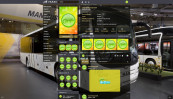
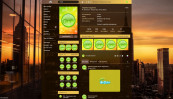
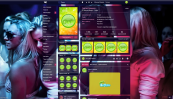
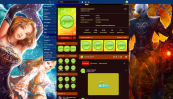
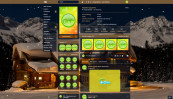
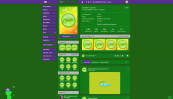
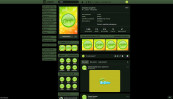
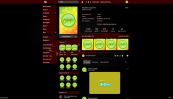
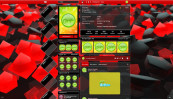
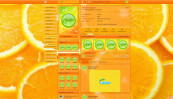
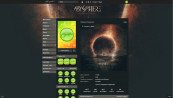
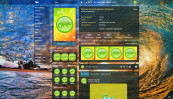
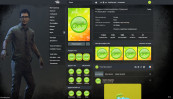
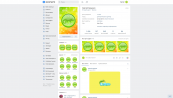
Как поменять тему Вконтакте на компьютере или телефоне
Автор Валерий Литвиненко На чтение 7 мин. Просмотров 105 Опубликовано
Здравствуйте, дорогие читатели! Сегодня будет необычный пост, потому что мы поговорим не о том, как зарабатывать на компе или на телефоне, а о комфорте! Знаете ли вы, что настройки рабочего стола или интерфейса любимого сайта — это как чистота в доме. Все это непосредственно влияет на вашу продуктивность, и как следствие — на доход.
Поэтому предлагаю поговорить о простом вопросе, который, тем не менее, чрезвычайно важен: как поменять тему Вконтакте? Вам же, как и мне, надоел этот сине-белый дизайн, не так ли?
Почему все так сложно?
Честно говоря, я не могу понять, почему поменять стандартную тему, допустим, на черную, так сложно. Речь не идет о каких-то особых дизайнерских изысканиях. Но в интерфейсе ВК такой возможности нет. Я долго искал в Интернете информацию по этому поводу и нашел только сторонние решения. О них вам и расскажу.
По моему мнению, необходимость скачивать браузеры, устанавливать расширения — это не самый лучший, но тем не менее, весьма рабочий способ.
Устанавливаем браузер Орбитум
Широкие возможности для изменения интерфейса сайтов, как, впрочем, и всей операционной системы, предлагает браузер Орбитум. Вы о нем, наверное, никогда не слышали, но это не беда. Не бойтесь, это никакое ни пиратское программное обеспечение, ничего с торрентов качать и взламывать не надо.
Объясняю. Изначально был такой движок для браузеров под названием Хромиум. Разные разработчики создают на его основе разные браузеры. Например, компания Гугл создала Гугл хром. А другие разработчики создали Орбитум. Получается, что Орбитум — это как бы родной брат Гугл хрома. Он весит еще меньше, устанавливается легко, пользоваться им — одно наслаждение.
Будем устанавливать? Вот инструкция:
● Зайдите по адресу https://orbitum.com/ru и нажмите зеленую кнопку, на которой белым фоном написано «Скачать».

● Загрузка начнется не сразу. Вам предложат уточнить, как именно вы хотите использовать браузер. Тут уж сами решайте. Но я думаю, нет никакого смысла делать Orbitum браузером, который используется по умолчанию. Мы ведь хотим использовать его для единственной цели — изменить тему VK бесплатно.
● Я удалил обе галочки, и началось скачивание. Меня поразило, что установочный файл весит чуть больше одного мегабайта.
● Теперь начинаем установку. Нажимаем на файл, который скачался на ваш компьютер, и начинается процесс, который похож на установку браузера Гугл Хром. Вот тут-то мы понимаем, что этот самый Хромиум не такой уж легкий. У меня на компьютере сначала секунд 10-15 висело объявление об ожидании подключения к Интернету (хотя у меня высокоскоростное подключение), и где-то через одну минуту все свершилось. Установка завершена!
● Теперь нажимаем самый красивый ярлык, который я когда-либо видел в жизни и запускаем браузер (напишите в комментариях, вам тоже эта палитра цветов так понравилась?)
● Наконец-то браузер запускается, и сразу предлагает сделать себя браузером по умолчанию, но мне это не надо, поэтому нажимаю на неприметный крестик справа от уведомления.
● Все! С настройками покончено, теперь самое время заходить на vk.com и изменять тему. Это делается в несколько кликов. Обратите внимание на правый верхний угол, где есть не очень заметная гармошка. Выглядит она так:

● Просто нажмите и выберите нужную тему. Я не буду утомлять вас дальнейшими скриншотами, ведь и так уже достаточно проиллюстрировал весь процесс. Арсенал тем очень разнообразный, вы без труда найдете именно такой дизайн, который вам нужен.
Меняем тему VK с помощью расширений
Предыдущий способ хорош, но его проблема — необходимость установки целого браузера, который вы будете использовать всего лишь для одного сайта. А можно ли сделать это все без программ, если вы хотите пользоваться своим любимым браузером, которым является Опера, или, может, вы привыкли работать на Яндекс браузере?
Да, это возможно, но и в этом случае придется устанавливать сторонние расширения. Это, впрочем, не так уж и страшно.
Я думаю, не стоит делать обзор лучших трех, пяти или десяти вариантов, не так ли? Достаточно взять один рабочий способ и продемонстрировать, как он работает.
Все просто:
● Идем по адресу https://chrome.google.com/webstore/detail/get-styles/cammakhaipbljopbkbbffhachjekcfki?hl=ru и устанавливаем расширение Get Styles. Просто добавляем его в браузер. Установка очень быстрая, занимает всего несколько секунд.
● Теперь заходим на сайт разработчиков, который расположен по адресу https://get-styles.ru.
● Нам предстоит выбрать тему. Не знаю даже, каким словом описать то разнообразие тем, которые доступны каждому из нас абсолютно бесплатно. По моим подсчетам их количество не менее 10 тысяч! Посмотрите, какие красивые:
● Выбирайте любую понравившуюся тему и нажимайте «Применить». Можете перед этим почитать комментарии пользователей. Мало ли, тема глючная, но из тех шаблонов, которые устанавливал я, все работали идеально.
Согласитесь, этот вариант изменения тем значительно проще, хотя и требует установки расширений.
Разбираемся с мобильной версией
Варианты, которые были приведены выше, работают для компьютеров и ноутбуков, а как же быть с мобильными устройствами, ведь большинство пользователей заходят в социальные сети все же с мобильных?
Все очень просто. Например, на айфоне это можно сделать автоматически. В официальном приложении Вконтакте, которое скачивается непосредственно с Apple Store, существует возможность установить темную тему. Выбор, конечно, не такой богатый, как в случае с установкой расширений, но большинство пользователей устраивает.
Касаемо тех, кто использует VK на андроид, предлагается вариант с установкой мобильного браузера Orbitum. На этот раз его придется скачать с Google Play. Установка аналогичная.
Кстати, касаемо этого браузера, должен разочаровать тех, кто заходит на BК из Украины. Как вы знаете, использование российских социальных сетей было запрещено указом Президента более полутора лет назад. Поэтому в Orbitum сайт vk.com у вас просто не откроется, а появится сообщение от провайдера с ссылкой на указ. Да, конечно, можно использовать VPN сервисы или какие-то другие решения, но это уж очень сложно получается.
Поэтому пользователям со смартфонами на android можно воспользоваться одним скрытым багом, который был обнаружен еще в 2017 году. Это как бы не баг, но почему-то его называют именно багом. Как по мне, это обычная настройка внешнего вида операционной системы.
Оказывается, существует возможность установить темную тему — почти такую же, как на айфонах:
● Для этого следует зайти в пункт «Настройки» своего устройства (заметьте, версия Андроида должна быть не ниже 5.0 Lollipop).
● Теперь заходим в пункт «Дополнительно», и далее — в «Специальные возможности».
● Находим и активируем переключатель напротив пункта «Инверсия цветов». Все: белое стало черным, а черное — белым! И главная страница, и личные сообщения, и группы — все изменило свой цвет.

Надеюсь, вы получили ответ на свой вопрос и теперь умеете изменять дизайн сайта VK. Еще раз повторю, мне непонятно, почему бы администрация социальной сети не решила эту проблему по собственной инициативе, было бы намного проще.
Кстати, хотите узнать интересную, познавательную информацию, которая поможет вам зарабатывать в ВК? Антон Рудаков недавно выпустил свой обучающий курс под названием «Денежные рассылки ВК». Настоятельно рекомендую! А то менять дизайн, чтобы удобнее было общаться с друзьями, — это, конечно, важно.
Но если VK будет вам еще и деньги приносить, согласитесь, тогда и стандартная цветовая палитра вас вполне устроит!
На этом прощаюсь, отправляюсь писать для вас новый материал.
Пока!
Как включить новый дизайн Вконтакте: инструкция
Завтра, 10 октября, ВКонтакте исполняется 14 лет. В честь юбилея разработчики соцсети значительно изменили дизайн сайта. Обновлению подвергся логотип, шрифт, иконки разделов, цветовое оформление и некоторые элементы интерфейса.
В главном опознавательном знаке — логотипе ВК, синий цвет стал намного ярче, но сам значок остался без изменений.
Название сервиса теперь сделано шрифтом VK Sans — это совместная разработка команды ВКонтакте и студии TypeType. В дальнейшем этот шрифт будет использоваться во всех логотипах экосистемы.
Разработчик заявляет, что главная цель обновления — унификация платформы. Он хочет, чтобы сервис выглядел одинаково и узнаваемо, вне зависимости от того, на каком устройстве пользователь его открывает.

Обновление будет вводиться постепенно. Для начала новый дизайн будет доступен 100 тысячам пользователей. У некоторых он появился автоматически, но если этого не случилось, вы можете включить его вручную. Для этого перейдите в настройки профиля, раздел “Общие” и опуститесь в самый низ страницы.

Там будет доступен пункт «Включить обновленный дизайн». В случае чего изменения можно откатить, но придется указать причину возврата на старую версию сайта.
В тему: Это самый недооцененный Samsung Galaxy. Уникальный девайс выносит любые Xiaomi
Темный ВК (Вконтакте) на Андроид (Android) решение
Несмотря на то, что Вконтакте остается одной из самых популярных социальных сетей, приложение имеет ряд недостатков. Эта заметка посвящена вопросу, как сделать темный ВК на Андроид. Так, многие пользователи жалуются на отсутствие возможности изменить «дизайн» программы. ВК оформлен в светлых тонах, что нередко доставляет дискомфорт при использовании приложения на мобильном устройстве в темное время суток.
Например, длительное чтение с ярко-белого экрана заставляет глаза испытывать сильные нагрузки – результатом могут стать проблемы со зрением. Избежать негативных последствий просто, достаточно только знать, как изменить интерфейс.
Простой способ установить темную тему ВК
В апреле 2019 года официальное приложение Вконтакте получило возможность установки тёмной темы по умолчанию. Для начала обновите приложение ВКонтакте до последней версии. Теперь, чтобы изменить оформление зайдите в меню Настроек приложения на смартфоне под управлением iOS или Android:


Меняем тему: Шаг 1


Меняем тему: Шаг 2
В списке на появившемся экране найдите строку «Внешний вид», он находится приблизительно в центре списка настроек:


Меняем тему: Шаг 3


Выбор темы
Для смены дизайна Vk на тёмную версию выберите соответствующий пункт меню. Изменение цвета вы увидите сразу, перезагружать смартфон не потребуется.
Вернуться обратно к светлой теме можно через настройки.
Ещё, быстро включить темное оформление на устройстве под управлением Android без применения специальных софтов может каждый пользователь. Для этого нужно:
- Войти в меню настроек и выбрать вкладку «Специальные возможности».
- Найдите пункт «Негатив», который, в зависимости от модели смартфона, может называться «Инверсия цветов», и поставьте галочку напротив.
- Зайдите в приложение Вконтакте. Теперь цветовое оформление программы именно такое, как нужно – белый текст на черном фоне.

 Простой способ сделать темный фон ВК
Простой способ сделать темный фон ВК
Несмотря на легкость, у этого метода есть существенный недостаток – все остальные элементы интерфейса тоже изменили цвет и стали выглядеть, мягко говоря, странно. Если подобное оформление кажется вам непривычным, предлагаю рассмотреть другие, более результативные способы.
Установка темного фона ВК через Orbitum
Браузер Orbitumпользуется популярностью у владельцев гаджетов на Андроид, поскольку обеспечивает массу интересных возможностей. Так, с его помощью можно быстро изменить тему Вконтакте. Для этого:
- Зайдите в PlayMarket и установите браузер на мобильное устройство.
- После установки откройте приложение ВК.
- Нажмите на изображение палитры в правом верхнем углу.
- В появившейся вкладке выберите любую понравившуюся тему.
- Поставьте галочки напротив нужных вам функций в открывшемся окне.
- Нажмите «Установить».

 Браузер Orbitum
Браузер Orbitum
После перезагрузки программы фон будет изменен. Преимущество такого способа – в разнообразии вариантов цветового оформления.
Как сделать темный фон ВК через KateMobile
Приложение Кейт Мобайл отлично зарекомендовало себя среди любителей проводить досуг и общаться Вконтакте. Изменить тему ВК, используя эту программу, достаточно просто. Для этого сделайте следующее:
- Найдите «KateMobileдля Вконтакте» в PlayMarket и установите софт на смартфон.
- Зайдите в приложение, авторизуйтесь и выберите раздел «Настройки» в правом верхнем углу.
- В появившемся окне перейдите во вкладку «Внешний вид», а затем нажмите «Тема оформления».
- Выберите понравившийся фон из предложенных вариантов.

 Kate Mobile
Kate Mobile
Как видите, сделать темную тему ВК на Андроиде можно без лишних усилий.
Как сделать темную тему в ВК на ПК: пошагово


Разработчики социальной сети «ВКонтакте» не перестают удивлять. Они постоянно работают над оформлением интерфейса, разрабатывают новинки и с успехом применяют их на практике. Многие пользователи сети интересуются, как на ПК сделать темную тему в ВК. Разговоры на этот счет не утихают. Нашлись поклонники этой идеи, и те, которым она пришлась не по душе.
Обратите внимание!
Разработчики ВК уверены, что темный режим снизит нагрузку на глаза, и положительно скажется на работе устройств. Ведь некоторые их них при отражении черного цвета потребляют меньше энергии.
Установить темный фон на ПК можно несколькими способами. Каждый из них пользуется популярностью, и уже нашел своих поклонников.
VK Helper
Сделать на ПК темную тему в ВК проще простого. Для этого необходимо выполнить следующие действия:
- В браузере переходим на страницу vk-helper.pro.
- Устанавливаем программу.
- Дополнительно переключаемся к приложению магазина.
- Оказавшись на странице VK Helper, нажимаем кнопку «Установить».
- Подтверждаем установку кнопкой «Установить расширение».
- Выбираем удобный язык.
- В правом верхнем углу нажимаем на значок контакта.
- Выбираем пункт «Добавить аккаунт».
- Вводим логин и пароль со своей страницы.
- Кликаем на значок контакта, выбираем пункт «Настройки».
- В открывшемся окне прописываем «ночная тема», ставим галку напротив нужного файла.


Читайте еще: Как определить, что на компьютере есть вирус?
Тема станет черной после обновления страницы. Если выполнять все по инструкции, трудностей не возникнет.
Обратите внимание!
Этот способ подходит для любого современного браузера, но Google Chrome является наиболее предпочтительным.
Dark Reader
С помощью программы, можно сделать на ПК черную тему в ВК.Для этого следует выполнить следующие действия:
- Заходим в магазин Google Chrome, нажимаем кнопку «Установить».
- Ждем, когда программа установится.
- На панели задач выбираем значок Dark Reader. Включать или отключать приложение можно путем изменения переключателя «Toggle Extension».
- Обращаем внимание на вкладку «Filter». Здесь регулируем настройки на свое усмотрение. В разделе «Mode» меняем стили с яркого на темный.
- По окончании работы нажимаем кнопку «Apply». Это позволит сохранить настройки.


Читайте еще: Как узнать свой пароль от Wi-Fi?
Приложение работает хорошо, и не вызывает трудностей при установке.
Обратите внимание!
Несмотря на то что интерфейс представлен на иностранном языке, русские пользователи с радостью его используют.
Dark Theme
Еще одна известная программа, позволяющая сменить светлый фон в ВК на темный. Пошаговая инструкция позволит выполнить работу без труда.

- Заходим в интернет-магазин Google Chrome.
- Нажимаем кнопку «Установить».
- Заходим на свою страницу ВК, и любуемся полученным результатом.
Переключать фоны с темного на светлый можно с помощью кнопки расширения. Все очень просто и быстро.
Читайте еще: Какой антивирус лучше для виндовс 10?
Stylish
Приложение работает со многими браузерами, позволяет переключать темы за считанные минуты. Чтобы воспользоваться программой, необходимо выполнить ряд действия:

- Заходим в магазин Google Chrome, нажимаем на «Установить».
- Открываем ВК, выбираем значок плагина.
- Переходим на «Найти больше стилей для этого сайта».
- На открывшейся странице выбираем черную тему. Ориентируемся на слово Dark.
- Нажимаем кнопку «Customize Settings», выбираем дополнительные параметры.
- Выбираем «Install Style».
- Заходим на страницу ВК, оцениваем результат.
Stylish применяют не только для социальной сети ВК, но и для других сайтов. Поэтому можно без труда менять внешний вид интерфейса, и подстраивать его под себя.


Читайте еще: Зачем в Windows придумали безопасный режим?
Изменить светлую тему на черную сможет даже новичок. Для этого следует воспользоваться приложением, и результат не заставит себя ждать. Теперь появится возможность оценить новинки, предложенные разработчиками самой популярной социальной сети.
Как изменить имя в «ВКонтакте» и обойти модераторов
«ВКонтакте» — самая популярная социальная сеть, по крайней мере, в России. Ежедневно им пользуется огромное количество людей, поэтому неудивительно, что рано или поздно кто-то захочет сменить данные пользователя. Вот тут и возникает вопрос: как поменять имя во «ВКонтакте», причем быстро. Однако не все так просто, коварные модераторы могут не позволить изменить данные, указанные при регистрации, усложнив жизнь пользователям.
 Так как же поменять имя во «ВКонтакте»? Об этом ниже.
Так как же поменять имя во «ВКонтакте»? Об этом ниже.
Алгоритм действий

- Для начала зайдите в профиль и нажмите кнопку «Редактировать» рядом с кнопкой «Моя страница», чтобы отредактировать данные.
- Введите желаемое имя и фамилию в специальные поля.
- Нажмите «Сохранить».
Далее вверху появляется сообщение «Ваша заявка принята».

Как видно из скриншота, приложение для смены названия переходит на ручную модерацию, которая проходит серьезную проверку, а не делается просто так.Сменить имя в «ВКонтакте» действительно сложно, на славу постарался Павел Дуров (основатель этого ресурса). Поэтому иностранные, слишком мудрые или заведомо ложные имена и фамилии можно просто отклонить, считая данные не настоящими.

Как поменять данные, если заявка отклонена модераторами
Как поменять имя в «ВКонтакте», если вы все написали правильно или у вас слишком много настойчивости, но администрации постоянно что-то не нравится? Есть 2 способа:
- Если данные, которые вы ввели, верны, вы можете обратиться к агентам службы поддержки для решения этой проблемы (справка (рядом с кнопкой «выход») -> введите «Имя», например -> нажмите «Решить проблему»). проблема с названием »или« Ни один из этих вариантов не подходит »и опишите ситуацию более подробно).Они потребуют фотографию паспорта без важных цифр, но где вы можете увидеть свое настоящее имя и фамилию.
- Очередная попытка зла обойти администрацию -Найти человека с фамилией на которую хочешь сменить. Вы должны попросить человека выйти за вас замуж и сделать ставку на него, а затем снова попытаться изменить данные. Пока неизвестно, как сменить имя «ВКонтакте»; То же имя можно исправить аналогичным образом.
Как сделать имя и фамилию английские
 Некоторых интересует, как поменять имя в «ВКонтакте» на английское, несмотря на бан.Для этого придется немного повозиться:
Некоторых интересует, как поменять имя в «ВКонтакте» на английское, несмотря на бан.Для этого придется немного повозиться:
- Сменить IP-адрес на чужой;
- изменить языковые настройки на английский;
- попробуйте снова применить латинскими буквами.
Прочие нюансы
- Смена имени и фамилии не произойдет, если не назначен номер телефона. Как ни старайся, всегда будет всплывающее окно с предложением привязать мобилу, так что если у тебя нет такой возможности, ты не сможешь изменить имя.

- Изменение имени и фамилии не будет модерироваться, если данные написаны не кириллицей (могут быть исключения, но как их избежать, описано выше). «ВКонтакте» рассчитан, в основном, на российскую аудиторию, потому что правила требуют реальных данных.
- При частом отклонении заявок будет ограничение по смене названия. То есть, если вы несколько раз пытались изменить данные, но вам постоянно отказывали, то наступит момент, когда вы получите уведомление о том, что вы можете изменить имя не ранее n-го дня.
p >>
Использование тем | WordPress.org
По сути, система тем WordPress — это способ «обшивки» вашего сайта WordPress. Но это больше, чем просто «кожа». Скиннинг вашего сайта подразумевает изменение только дизайна. Темы WordPress могут предоставить гораздо больший контроль над визуальным представлением вашего контента и других данных на вашем сайте WordPress, а также над поведением определенных элементов сайта при взаимодействии с посетителями.
Тема WordPress — это набор файлов, которые работают вместе для создания графического интерфейса с базовым унифицированным дизайном для веб-сайта.Эти файлы называются файлами шаблонов. Тема изменяет способ отображения сайта без изменения основного программного обеспечения. Темы могут включать настраиваемые файлы шаблонов, файлы изображений (* .jpg, * .png, .gif), таблицы стилей ( .css), пользовательские страницы, а также любые необходимые файлы кода (* .php). Для введения в файлы шаблонов см. Файлы шаблонов.
Допустим, вы много пишете о сыре и гаджетах. Используя цикл WordPress и файлы шаблонов, вы можете настроить сообщения категории Cheese так, чтобы они выглядели иначе, чем сообщения категории Gadgets.Благодаря этому мощному контролю над тем, как разные страницы и категории выглядят на вашем сайте, вы ограничены только вашим воображением. Для получения информации о том, как создать собственный внешний вид для различных шаблонов в вашей теме, взгляните на иерархию шаблонов.
Иерархия шаблонов — структура файлов темы WordPress
Чтобы лучше понять эту диаграмму, вы можете взаимодействовать с ней.
Наверх ↑
WordPress в настоящее время поставляется с тремя темами: тема Twenty Nineteen по умолчанию (демо) и предыдущая тема Twenty Seventeen (демо) и тема Twenty Sixteen (демо).
Вы можете переключаться между темами, используя внешний вид на экране администрирования. Темы, которые вы добавляете в каталог тем, появятся на экране администрирования> Внешний вид> Темы в качестве дополнительных элементов выбора.
Экран администрирования тем — Установленные темы
Наверх ↑
Каталог тем WordPress является официальным сайтом тем WordPress. Каждая тема в этом каталоге проверяется специальной командой и тестируется на соответствие широкому спектру правил, каждый из которых обеспечивает безопасный и приятный опыт для пользователя темы.
Среди почти 2900 тем в каталоге вы можете легко найти нужную для своего сайта с помощью функции расширенного поиска с использованием фильтров по макету, тематике и особенностям конкретной темы.
Каталог тем — фильтр функций
Если вам нужно больше, чем снимок экрана и список функций, чтобы решить, соответствует ли тема вашим потребностям, вы можете увидеть демонстрацию темы с функцией Preview на странице информации темы.
Информация о теме Страница
Наверх ↑
Большинство тем в каталоге тем WordPress поставляются с инструкциями по установке, особенно те, которые могут потребовать большего количества шагов, чем обычная установка темы.Обязательно прочтите и следуйте этим инструкциям для успешной установки темы. Если ваша тема не работает после выполнения любых предоставленных инструкций, пожалуйста, обратитесь к автору темы за помощью .
Добавление новых тем с помощью экранов администрирования # Добавление новых тем с помощью экранов администрирования
Вы можете загрузить любую тему из каталога тем WordPress прямо на свой сайт, используя опцию Добавить новый в подменю «Внешний вид».
- Войдите на экраны администрирования WordPress.
- Выберите экран «Внешний вид», затем «Темы».
- Выберите Добавить новый .
- Для поиска темы, которую вы хотите использовать, воспользуйтесь опциями Search или Filter .
- Щелкните ссылку Preview для предварительного просмотра темы или ссылку Install , чтобы загрузить тему на свой сайт,
- Или используйте кнопку «Загрузить тему» вверху страницы, чтобы загрузить заархивированную копию темы которые вы ранее загрузили на свой компьютер.
Установка новой темы — экраны администрирования
Если тема уже загружена, но не активирована Live Preview опция предоставит вам предварительный просмотр вашего сайта с вашим собственным существующим контентом.
Наверх ↑
Добавление новых тем с помощью cPanel # Добавление новых тем с помощью cPanel
Если ваш хост предлагает панель управления cPanel, вы можете использовать опцию Загрузить для загрузки файлов темы на свой сайт. Для этого вам потребуются файлы темы в сжатом архиве (.zip или .gz ).
- Загрузите файл Theme .zip на свой компьютер.
- В cPanel File Manager перейдите в папку Themes . В зависимости от вашего хостинга путь к папке Themes может немного отличаться, но по сути вы ищете public_html , внутри которого вы найдете / wp-content / themes / .
- Как только вы окажетесь в папке Themes в cPanel File Manager, нажмите Загрузить и загрузите этот .zip , который вы сохранили на шаге 1.
- После загрузки файла .zip , щелкните правой кнопкой мыши на имени этого файла в cPanel и выберите Извлечь из контекстного меню.
- После успешного извлечения файлов темы следуйте приведенным ниже инструкциям для активации новой темы.
cPanel — Файловый менеджер
cPanel — Каталог тем
cPanel — Загрузить файл
cPanel — Распаковать архив
Наверх ↑
Добавление новых тем вручную (FTP) # Добавление новых тем вручную (FTP)
Чтобы добавить новую тему в вашу установку WordPress по протоколу FTP, вам понадобится FTP-клиент и извлеченные файлы темы.
- Загрузите архив темы ( .zip ) и извлеките файлы, которые он содержит. У вас должна быть папка с именем самой темы, содержащая файлы темы.
- Использование FTP-клиента для доступа к вашему веб-серверу и перейдите в каталог / wp-content / themes / .
- Загрузите папку Theme в этот каталог на вашем хост-сервере.
- Следуйте инструкциям ниже, чтобы активировать новую тему.
Наверх ↑
Теперь, когда новая тема находится в каталоге / wp-content / themes / (независимо от того, использовали ли вы экраны администрирования, cPanel или метод FTP), эта новая тема готова к активации.Все темы в каталоге / wp-content / themes / доступны для Activation и Update (когда обновление предоставляется автором темы), но только одна тема из этого каталога может быть Active .
Когда тема активирована , это означает, что стиль и функциональность этой темы (внешний вид и поведение) будут применены к вашему сайту. Вы будете проинформированы Администрацией об успешной активации Темы.
Уведомление об активированной теме
Чтобы активировать тему для вашего сайта:
- Войдите на экраны администрирования WordPress.
- Выберите экран «Внешний вид», затем «Темы».
- Здесь вы должны увидеть все темы из вашего каталога / wp-content / themes / , и отсюда вы можете увидеть подробную информацию по каждой из них, нажав Theme Details (наведите курсор на миниатюру темы).
- Предварительный просмотр в реальном времени позволит вам предварительно просмотреть ваш сайт с его содержанием.
- Чтобы активировать тему, нажмите кнопку Активировать .
Ваш выбор немедленно станет активным.
Примечание: Если предварительный просмотр темы пуст, не активируйте НЕ новую тему без дальнейшего исследования. В противном случае ваш сайт может отображаться некорректно. Если вы вообще не видите эскиз темы, возможно, ваша новая тема повреждена или не работает. Если есть информация о неработающих темах, посмотрите ниже миниатюры установленных тем. В этом случае обратитесь к автору темы за помощью .
Сломанная тема
Наверх ↑
Если вы хотите создать свою собственную тему для распространения или узнать больше об архитектуре тем, просмотрите документацию по разработке тем.
Если вы просто хотите настроить текущую тему для собственного использования, рассмотрите возможность создания дочерней темы.
В любом случае, вы можете присоединиться к группе проверки темы и ее специальному каналу #themereview в Slack. Здесь вы можете попросить помощи в разработке тем для WordPress Theme Directory или даже начать просматривать темы самостоятельно.
Как правильно изменить тему WordPress (полное руководство)
Планируете ли вы изменить тему WordPress на своем веб-сайте? WordPress упрощает пользователям изменение тем на своем сайте и управление ими.
Однако вы должны помнить, что изменение внешнего вида вашего действующего веб-сайта — важное событие. Вам необходимо помнить об определенных вещах до и после изменения темы, чтобы не потерять данные и трафик веб-сайта.
В этой статье мы покажем вам пошаговый процесс правильного изменения темы WordPress с пошаговым контрольным списком.

Вот краткий обзор того, что вы узнаете из этой статьи:
Что нужно сделать перед изменением темы WordPress
Хотя изменить тему буквально за несколько кликов, вы должны предпринять некоторые меры предосторожности, прежде чем начинать процесс.
Мы рекомендуем вам пройти следующий контрольный список, чтобы убедиться, что процесс изменения вашей темы WordPress идет гладко и вы не потеряете важные данные.
1. Скопируйте фрагменты из текущей темы
Некоторым промежуточным пользователям WordPress нравится настраивать свой веб-сайт, добавляя фрагменты кода непосредственно в файл functions.php своей темы.
Поскольку эти изменения были внесены один раз, о них обычно забывают.
Если вы или ваш веб-разработчик внесли эти изменения, обязательно просмотрите файлы текущей темы и запишите весь дополнительный код, который вы добавили ранее. Это позволит вам добавить их позже в файл functions.php вашей новой темы или в плагин WordPress для конкретного сайта.
2. Время тестовой нагрузки
Перед изменением темы вы должны проверить время загрузки вашего веб-сайта, чтобы вы могли легко сравнить различия во времени загрузки страницы после того, как вы внесли изменения в свой веб-сайт.
Помните, скорость WordPress является важным фактором для взаимодействия с пользователем и SEO, поэтому вам нужно убедиться, что новая тема работает быстрее, чем предыдущая.
Вы можете проверить скорость своего сайта, используя такой инструмент, как Pingdom.
Убедитесь, что вы проверили время загрузки домашней страницы, а также некоторых ваших внутренних страниц.
3. Не теряйте код отслеживания
Некоторые пользователи добавляют свой код отслеживания аналитики непосредственно в свои файлы тем. Кроме того, существуют темы WordPress, которые позволяют добавлять код AdSense или Analytics в их панель настроек.
Одна из самых распространенных ошибок новичков — игнорировать эти коды.
Убедитесь, что вы скопировали все коды отслеживания, чтобы вы могли добавить их на свой новый сайт после изменения темы.
Для подтверждения этого в будущем мы всегда рекомендуем пользователям устанавливать Google Analytics с помощью такого плагина, как MonsterInsights, а для другого кода отслеживания мы рекомендуем использовать плагин верхнего и нижнего колонтитула.
4. Сделайте полную резервную копию
Перед изменением темы всегда рекомендуется создавать резервные копии ваших сообщений, изображений, плагинов и базы данных.
Вы можете использовать плагин резервного копирования WordPress для создания резервной копии всего вашего сайта. Убедитесь, что вы загрузили эту резервную копию на свой компьютер, прежде чем двигаться дальше.
Этот шаг гарантирует, что вы легко сможете восстановить свой веб-сайт, если что-то пойдет не так.
5. Содержание боковой панели
Боковые панели используются для добавления различных виджетов, включая социальные ссылки, рекламу, формы подписки или контактную форму.
Запишите эти изменения.Если в виджет добавлен какой-либо пользовательский код, убедитесь, что вы скопировали и вставили этот код на свой компьютер, чтобы вы могли повторно использовать его в своей новой теме.
6. Поддерживайте свой сайт в режиме обслуживания
Рекомендуется переводить сайт в режим обслуживания, когда вы вносите в него изменения. Вы же ведь не хотите, чтобы ваши посетители видели строящуюся площадку?
Мы рекомендуем использовать для этой цели плагин SeedProd.

Это популярный плагин WordPress, который позволяет легко создавать красивые страницы, которые скоро появятся, и страницы в режиме обслуживания для вашего сайта.
Чтобы ваш сайт оставался в режиме обслуживания, вам необходимо установить и активировать плагин SeedProd.
Затем перейдите на страницу SeedProd »Настройки , чтобы настроить параметры плагина. Здесь вам нужно выбрать Включить режим обслуживания и нажать кнопку Сохранить все изменения .

Как установить тему WordPress
После выполнения вышеуказанных мер предосторожности следующим шагом будет установка темы, которую вы хотите использовать на своем сайте.
Существуют тысячи бесплатных и платных тем WordPress, из которых вы можете выбирать. Тот факт, что вы читаете эту статью, означает, что вы, вероятно, нашли подходящую тему для своих нужд.
Если вы еще не выбрали тему, мы настоятельно рекомендуем вам следующие темы WordPress:
1. Divi

Divi — одна из самых популярных тем WordPress на рынке. Он основан на Divi Builder, который позволяет легко создавать веб-сайты любого типа.
Он поставляется с 20+ готовыми макетами и 46 различными элементами контента. Вы можете легко настроить каждый элемент своего сайта и видеть изменения в реальном времени.
2. Астра

Astra — это легкая и оптимизированная по скорости тема WordPress. Он совместим с различными плагинами для создания страниц, такими как Beaver Builder, Divi и Visual Composer.
Это тема для перевода и RTL. Это позволяет вам запустить свой сайт на любом языке и даже создать многоязычный сайт.
Astra можно легко интегрировать с плагином WooCommerce, поэтому вы можете легко создать интернет-магазин без особых хлопот. Вы также можете настроить заголовок, нижний колонтитул, макет и многое другое с помощью настройщика тем WordPress.
Нам больше всего нравится в Astra все начальные шаблоны веб-сайтов, с которыми она поставляется.
3. StudioPress

Genesis — самый популярный фреймворк тем WordPress, созданный командой StudioPress. Вы можете создавать потрясающие веб-сайты, используя платформу Genesis и другие темы StudioPress.
Если вы не знаете, StudioPress теперь является частью WP Engine, самой популярной управляемой хостинговой компании WordPress.
Самое приятное, что вы получите более 35 тем StudioPress бесплатно, если подпишетесь на любой тарифный план хостинга WP Engine.
4. OceanWP

OceanWP — отзывчивая и многоцелевая тема WordPress. Он предлагает несколько демонстрационных шаблонов, которые были созданы для разных профессий и предприятий.
Он совместим с основными плагинами для построения страниц.Вы также можете использовать различные расширения, чтобы вывести свой сайт на новый уровень.
5. Бобровый строитель

Beaver Builder — один из лучших плагинов для перетаскивания страниц, который позволяет создавать потрясающие страницы для вашего сайта без каких-либо навыков программирования.
Beaver Builder совместим практически со всеми темами WordPress, и вы даже можете использовать его для создания собственной темы WordPress без написания кода.
В любом случае, мы надеемся, что приведенные выше рекомендации помогут вам выбрать тему WordPress для вашего сайта.
После того, как вы выбрали тему, вам необходимо установить ее на свой сайт WordPress. Y
Вы можете использовать любой из следующих 3 методов для установки темы WordPress:
- Использование опции поиска тем WordPress
- Загрузка темы из панели управления WordPress
- Установка темы по FTP
Вы можете ознакомиться с нашим руководством для начинающих о том, как установить тему WordPress, чтобы получить помощь.
Как изменить тему WordPress, не выходя из строя
После установки новой темы вы можете переключаться между темами.
Однако всегда рекомендуется протестировать тему, прежде чем переключаться на нее на своем действующем веб-сайте.
Таким образом вы сможете проверить совместимость новой темы с существующими плагинами и убедиться, что все работает должным образом.
Есть два способа изменить тему WordPress без запуска:
1. Опция предварительного просмотра в реальном времени
По умолчанию WordPress позволяет предварительно просмотреть тему на вашем веб-сайте, не меняя ее.
Для этого перейдите к Внешний вид » Темы на левой боковой панели вашей панели администратора.
На этой странице вы увидите все темы, установленные на вашем сайте. Вам нужно навести указатель мыши на тему, которую вы хотите просмотреть, и нажать кнопку Live Preview .

Это откроет вашу новую тему в настройщике тем WordPress. Теперь вы можете протестировать новую тему и убедиться, что все работает правильно.
2. Подключаемый модуль Theme Switcha
Другой вариант — использовать плагин Theme Switcha. Это позволяет предварительно просмотреть новую тему, не активируя ее.
Во-первых, вам необходимо установить и активировать этот бесплатный плагин. Затем перейдите к Settings » Theme Switcha на левой боковой панели вашей панели администратора.

На странице настроек вам нужно выбрать опцию «Включить переключение тем», а затем прокрутить страницу вниз и нажать Сохранить изменения .
Этот плагин теперь будет отображать все установленные вами темы внизу этой страницы. Идите вперед и щелкните свою новую тему, чтобы просмотреть ее на новой вкладке веб-браузера.

Как изменить тему WordPress на живом сайте
После того, как вы протестировали новую тему, пора начать процесс переключения темы на вашем сайте WordPress.
Для этого перейдите к Внешний вид » Темы на левой боковой панели административной панели WordPress.

На этой странице вам нужно навести курсор мыши на тему, которую вы хотите использовать, а затем нажать кнопку Активировать , чтобы изменить тему WordPress.
Теперь вы можете посетить домашнюю страницу своего веб-сайта, чтобы увидеть новую тему в действии.
Как изменить тему WordPress вручную
Иногда ошибка может сделать вашу админку WordPress недоступной. В этом случае вы не сможете изменить тему описанным выше способом.
Чтобы восстановить свой веб-сайт, вам необходимо восстановить его из резервной копии, или вы можете устранить ошибку WordPress, вызвавшую проблему.
Однако, если у вас нет резервной копии, вы можете изменить тему вручную с помощью phpMyAdmin.
Этот метод позволяет сообщить WordPress, какую тему использовать, изменяя информацию в базе данных.
Во-первых, вам необходимо подключиться к своему веб-сайту с помощью FTP-клиента и перейти в папку / wp-content / themes /.

Здесь вы сможете увидеть все темы, которые в настоящее время установлены на вашем сайте.Вы также можете установить тему WordPress через FTP, если вы ее не видите.
Затем вы хотите записать имя папки с темой, которую вы хотите использовать, потому что она вам понадобится позже.
После этого вам нужно перейти в cPanel вашей учетной записи хостинга WordPress. На этой странице вам нужно будет прокрутить вниз до раздела «Базы данных» и затем нажать phpMyAdmin .

Когда вы войдете в phpMyAdmin, вы увидите список баз данных в левой части экрана.Просто щелкните базу данных, которую вы используете для своего сайта WordPress.

Затем он покажет вам список таблиц в этой базе данных. Вам нужно щелкнуть таблицу «wp_options», чтобы открыть ее.
Примечание : По умолчанию WordPress использует wp_ в качестве префикса для имен таблиц. Однако возможно использование другого префикса базы данных, как показано на изображении выше.
Теперь вам нужно найти строки шаблона и таблицы стилей на правой панели.

Затем щелкните ссылку Edit в строке «шаблон», чтобы открыть редактор.
Здесь вам нужно изменить значение в поле option_value на имя темы, которое вы хотите использовать. Обычно оно совпадает с именем папки в / wp-content / themes /, которую вы скопировали ранее.

По завершении нажмите кнопку Go , чтобы сохранить изменения. Затем продолжайте и повторите тот же процесс для строки «таблица стилей».
После внесения изменений в обе строки вы можете перейти на свой веб-сайт, чтобы увидеть новую тему в действии.
Что делать после смены темы
После того, как вы изменили тему на своем веб-сайте, вам нужно позаботиться о некоторых вещах, прежде чем отключать режим обслуживания.
Вы можете проверить следующий контрольный список того, что нужно сделать после изменения темы WordPress:
1. Проверьте свой сайт
Во-первых, вам необходимо убедиться, что все функции, плагины и виджеты работают правильно.
Вам следует потратить некоторое время, чтобы протестировать свой веб-сайт и изучить различные вещи, включая сообщения, раздел комментариев, изображения и контактную форму.
2. Кроссбраузерная совместимость
Браузеры имеют тенденцию отображать определенные вещи по-разному.
Чтобы убедиться, что ваш веб-сайт хорошо выглядит во всех основных браузерах, вам следует протестировать свой сайт в различных веб-браузерах, включая Google Chrome, Firefox, Safari и Internet Explorer.
3.Добавить код отслеживания
После тестирования функций и кросс-браузерной совместимости вам следует добавить на свой сайт аналитику и код отслеживания AdSense.
Вы можете использовать плагин MonsterInsights для добавления кода отслеживания Google Analytics. Это позволит вам правильно настроить аналитику и просматривать подробную статистику веб-сайта прямо в панели управления WordPress.
4. Отключить режим обслуживания
Вы можете отключить режим обслуживания на своем сайте, чтобы он заработал.
Если вы используете плагин SeedProd, просто перейдите к SeedProd » Настройки на левой боковой панели. На странице настроек выберите «Отключено» и нажмите Сохранить все изменения , чтобы выключить режим обслуживания.

5. Время испытательной нагрузки
Вам нужно снова зайти на сайт Pingdom, чтобы проверить время загрузки вашей домашней страницы после изменения темы.
Затем сравните его со временем загрузки, когда была установлена ваша старая тема.Если вы заметили какие-либо существенные отличия, следуйте нашему руководству, чтобы повысить скорость WordPress.
6. Монитор отказов
После переключения тем вы должны следить за показателем отказов вашего сайта.
Если ваша новая тема неудобна для пользователя и в ней сложно ориентироваться, это может увеличить показатель отказов вашего сайта.
Вы можете добавлять похожие сообщения, виджет популярных сообщений и хлебные крошки, чтобы снизить показатель отказов и увеличить количество просмотров страниц.
7.Запросить отзыв
Вы также можете попросить своих пользователей поделиться отзывами и предложениями по улучшению дизайна вашего сайта. Вы можете использовать формы опроса или онлайн-опрос для сбора информации, вводимой пользователем.
Вы можете поделиться новым дизайном со своими подписчиками с помощью службы маркетинга по электронной почте и спросить их предложения. Это поможет вам получить представление о том, что они хотели бы улучшить.
Мы надеемся, что это пошаговое руководство помогло вам легко изменить тему WordPress. Возможно, вы захотите увидеть наш список обязательных плагинов WordPress для бизнес-сайтов.
Если вам понравилась эта статья, то, пожалуйста, подпишитесь на наш канал YouTube, чтобы увидеть больше видеоуроков по WordPress. Вы также можете подписаться на нас в Twitter и Facebook.
Как изменить значки / тему на устройстве Android (видео)
Теперь, когда вы научились изменять средство запуска домашнего экрана Android-устройства, вы можете сделать еще один шаг в настройке Android, добавив для этого средства запуска настраиваемую тему, чтобы изменить значки приложений, установить скин для устройства, изменить обои и т. Д. .
Как и в случае с пользовательской сценой запуска, здесь нет недостатка в темах (и некоторые из них довольно популярны). От того, чтобы сделать ваше устройство Android похожим на все другие операционные системы (от Windows Phone до Blackberry и iOS), до придания вашему устройству более мультяшного вида, нет никаких ограничений, чтобы ваше устройство выглядело так, как вы действительно хотите.
Готовы попробовать несколько? Вот как.
I. Настройка новой программы запуска
1. Перейдите к моему руководству «Как изменить средство запуска главного экрана», пройдите его и вернитесь сюда, чтобы продолжить.При поиске средства запуска для темы имейте в виду, что чем популярнее программа запуска, тем больше тем для нее будет доступно (поскольку не все темы совместимы со всеми программами запуска).
II. Загрузите желаемую тему
1. Откройте Play Store.
2. Найдите имя вашей программы запуска, за которым следует слово «тема» (например, тема Apex, тема Nova и т. Д.). Кроме того, вы можете добавить другие слова, описывающие тему, чтобы сузить поиск (например, плоская тема Apex, тема мультфильма Apex, тема Apex для iPhone и т. Д.).
3. Найдя тот, который вам нравится, проверьте его описание, чтобы убедиться, что он подходит для вашей темы, затем нажмите «Установить».
III. Выберите тему
1. В зависимости от вашей программы запуска варианты тем могут находиться в другом месте, но по большей части перейдите в меню настроек вашей программы запуска и найдите там тему. В качестве альтернативы, некоторые темы позволяют вам открывать их, как обычное приложение, и нажимать там имя вашей пусковой установки, чтобы она установилась автоматически (но я считаю, что это просто место для действительно надоедливой рекламы большую часть времени).
2. Оттуда выберите загруженную тему и нажмите Применить. Чтобы отменить их, просто снова зайдите в настройки темы в панели запуска и выберите тему по умолчанию (или другую тему).
Наслаждайтесь!
Найдите какие-нибудь удивительные темы? Делитесь ими в комментариях ниже!
Зайдите в раздел с инструкциями по Android и выберите свое устройство, чтобы узнать, как использовать это устройство.
Если вам понравилось, поделитесь им
Как изменить тему Facebook
Нажмите кнопку ниже, чтобы загрузить замечательный новый браузер — Orbitum
СКАЧАТЬ
Orbitum бесплатно
Как изменить тему Facebook с помощью Orbitum
Facebook известен как самая популярная социальная сеть в мире, где люди могут связаться с
семья и друзья, и даже привлечь потенциальных клиентов и клиентов в деловых целях.Несмотря на
Огромная популярность Facebook, эта социальная сеть имеет недостаток; его синяя тема по умолчанию выходит за рамки
скучно. Некоторых пользователей даже раздражает постоянная синяя тема, поскольку Facebook не позволяет пользователям менять
его тема похожа на другие сайты социальных сетей, такие как MySpace, поэтому многим пользователям ничего не остается, кроме как терпеть
тема, предоставленная Facebook. К счастью, вы можете узнать, как изменить тему Facebook, используя Orbitum, новый
социальный браузер.
Как изменить тему Facebook
Orbitum предлагает вам возможность использовать другую страницу Facebook.
- Во-первых, вам необходимо скачать браузер Orbitum и установить его на свой компьютер —
процесс установки очень простой и быстрый.
СКАЧАТЬ
Orbitum бесплатно
- Затем войдите в свою учетную запись Facebook с помощью браузера Orbitum; вы увидите два дополнительных
параметры, расположенные в верхней части веб-интерфейса Facebook.Первый вариант вам поможет
активировать функцию скинов; другой вариант перенесет вас прямо в библиотеку скинов Orbitum.
Доступные скины не только перечислены в виде эскизов, но и сгруппированы в различные
категории, такие как аниме, праздники, животные, авто мото и многое другое. - Затем нажмите кнопку «Применить» под миниатюрой, и вы заметите, как
кожа будет быстро нанесена кожа.Вы также можете нажать на сам скин
чтобы оставить комментарий или просмотреть его.
Самое приятное то, что
знает, как изменить тему Facebook, ничего не будет стоить вам — да, процесс
абсолютно бесплатный!
Orbitum также позволяет создавать свои собственные темы. Вы можете найти множество вариантов на странице скинов, и
это направит вас обратно на вашу веб-страницу Facebook, где вы найдете множество вариантов для изменения
цвета фона, выбор фонового изображения, изменение шрифта и установка различных уровней прозрачности.Помимо различных типов скинов и тем, которые предлагает Orbitum, он также предлагает вам гораздо более простой способ общения в чате.
с вашими контактами Facebook. Вы можете легко найти своих друзей в Facebook в списке в правой части
главное окно, и вы также можете общаться с ними через окно чата.
СКАЧАТЬ
Orbitum бесплатно
Как изменить тему WordPress
Вы пытаетесь понять, как изменить тему WordPress? Фактический процесс переключения тем WordPress довольно прост, но есть некоторые дополнительные шаги, которые вы должны предпринять, чтобы обеспечить плавность процесса.
Чтобы помочь с этим, я дам вам удобное для новичков руководство по лучшему способу изменения тем WordPress при сохранении существующего содержания и функциональности вашего сайта. Но прежде чем я перейду к руководству, позвольте мне начать с краткого обсуждения того, что происходит с вашим контентом, когда вы переключаете темы WordPress.
Вы потеряете какой-либо контент, если измените тему WordPress?
Прежде чем я перейду к тому, как изменить тему WordPress, я думаю, что важно быстро выделить, что происходит с вашим существующим контентом, когда вы меняете темы.
На большинство обычных элементов вашего сайта не повлияет изменение тем. То есть, помимо нового стиля, который они могут получить от вашей новой темы, ничего не изменится с:
- Ваши сообщения и страницы. Ничего плохого не случится с вашими постами и страницами, если вы переключите тему.
- Любые основные настройки WordPress. Например, если вы используете статическую домашнюю страницу, она останется неизменной даже после переключения темы WordPress.
- Любые плагины, которые вы используете. Пока они не привязаны к вашей текущей теме, эти плагины должны продолжать нормально работать.
- Основная информация об объекте . Название и описание вашего сайта останутся прежними.
Но есть некоторые тематические части контента, которые не обязательно попадут в путь при изменении темы. Это такие вещи, как:
- Шорткоды для конкретной темы . Если вы используете шорткоды, которые поставляются с вашей темой (а не отдельный плагин шорткодов), эти шорткоды перестанут работать после смены темы.
- Домашняя страница определенной темы . Некоторые темы, такие как наши темы Neve, имеют специальные разделы домашней страницы, которые работают вне обычной системы страниц WordPress, чтобы обеспечить большую гибкость. Если вы используете такую тему, ваша настраиваемая домашняя страница исчезнет при изменении темы.
- Виджеты для конкретных тем. Как и шорткоды, некоторые темы поставляются в комплекте с настраиваемыми виджетами. Если вы используете такие виджеты, они перестанут работать при смене темы.
Кроме того, вам может потребоваться перенастроить существующие меню и области виджетов — но вы фактически не «потеряете» с ними какую-либо функциональность.
Короче говоря, , подавляющее большинство вашего контента останется невредимым, когда вы переключите тему WordPress. Но если вы используете какую-либо функциональность , уникальную для вашей темы, а не часть плагина или основного программного обеспечения WordPress, вы, вероятно, потеряете эти функции при смене темы.
Как правильно изменить тему WordPress
В этом разделе я полностью сосредоточусь на том, как изменить тему WordPress.Но мы также уже написали сообщение с некоторыми шагами, которые необходимо предпринять перед изменением темы WordPress.
Я рекомендую вам прочитать этот пост для получения более подробной информации. Но в целом мы рекомендуем вам:
Когда у вас есть резервная копия (как минимум), вы готовы двигаться дальше.
Шаг 1. Установите новую тему WordPress
.
Для начала вам необходимо установить новую тему WordPress, которую вы хотите использовать.
Для этого:
- Перейти к Внешний вид → Темы
- Нажмите Добавить новый


Если вы нашли свою тему на WordPress.org, вы можете найти его по имени и нажать кнопку установки:


А если вы приобрели премиум-тему или у вас есть другой ZIP-файл, вы можете загрузить ZIP-файл, нажав кнопку Загрузить тему :


После установки новой темы не нажимайте кнопку активации.
Шаг 2. Предварительный просмотр новой темы с помощью настройщика WordPress
В настройщике WordPress есть полезная функция, которая позволяет вам поиграть с вашей новой темой в режиме предварительного просмотра вашего сайта, прежде чем делать его активным.
Это полезно, потому что это:
- Позволяет увидеть, как ваша новая тема выглядит с существующим содержимым
- Дает возможность исправить любые проблемы с меню или виджетами
Вот как использовать настройщик WordPress для предварительного просмотра вашей новой темы:
- Перейдите к Внешний вид → Настройте на панели инструментов WordPress


- Вы должны увидеть предварительный просмотр вашей текущей темы
- Нажмите Изменить на боковой панели настройщика
- Нажмите кнопку Live Preview рядом с новой темой, установленной на предыдущем шаге
в реальном времени

Теперь вы должны увидеть предварительный просмотр существующего контента в режиме реального времени с помощью новой темы :


Вы можете видеть, что на моем примере сайта WordPress действительно смог правильно синхронизировать существующие меню и виджеты с новой темой.
Надеюсь, с вами случится то же самое!
Но если это не так, вы также можете использовать параметры меню и виджетов на боковой панели настройщика, чтобы исправить любые проблемы, которые вы видите:


Предполагая, что ваша новая тема использует настройщик WordPress, вы также можете внести другие изменения. И вы также можете просмотреть свой сайт, чтобы увидеть, как выглядят другие страницы. Например, если вы нажмете на сообщение в блоге, WordPress загрузит это сообщение в блоге , используя предварительный просмотр вашей новой темы .
Шаг 3. Активируйте новую тему
Когда вы будете довольны тем, как все выглядит, все, что вам нужно сделать, чтобы воплотить новую тему в жизнь, — это нажать кнопку Активировать и опубликовать :


И все! Вы только что узнали, как изменить тему WordPress.
Подводя итог
Большинство людей захотят в какой-то момент переключить тему с WordPress, поэтому каждый пользователь WordPress должен знать, как изменить тему WordPress.
Хотя сам процесс прост, правильное выполнение помогает гарантировать, что вы не просто переключаете темы, но также и то, что ваш сайт так же хорошо работает с вашей новой темой, как и со старой темой.
Помните, вот все, что вам нужно сделать:
- Установите новую тему
- Просмотрите свою новую тему перед ее активацией с помощью настройщика WordPress
- Убедитесь, что ваши меню и виджеты выглядят правильно
- Активируйте свою тему в настройщике WordPress, чтобы она заработала
Если у вас есть другие вопросы о том, как изменить тему WordPress, оставьте комментарий, и мы сделаем все возможное, чтобы помочь!
Бесплатный гид
5 основных советов по ускорению
вашего сайта WordPress
Сократите время загрузки даже на 50-80%
, просто следуя простым советам.
.


Добавить комментарий